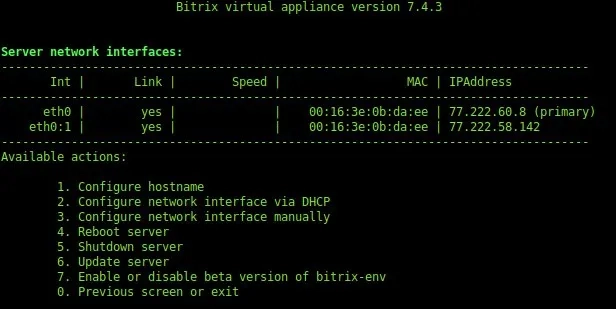Для VDS можно заказать два вида IP-адреса: обычный и защищенный. Для того, чтобы выданный IP-адрес заработал, нужно настроить сетевой интерфейс на сервере.
Информация о выданном IP-адресе отражается в панели управления, раздел "IP-адреса".
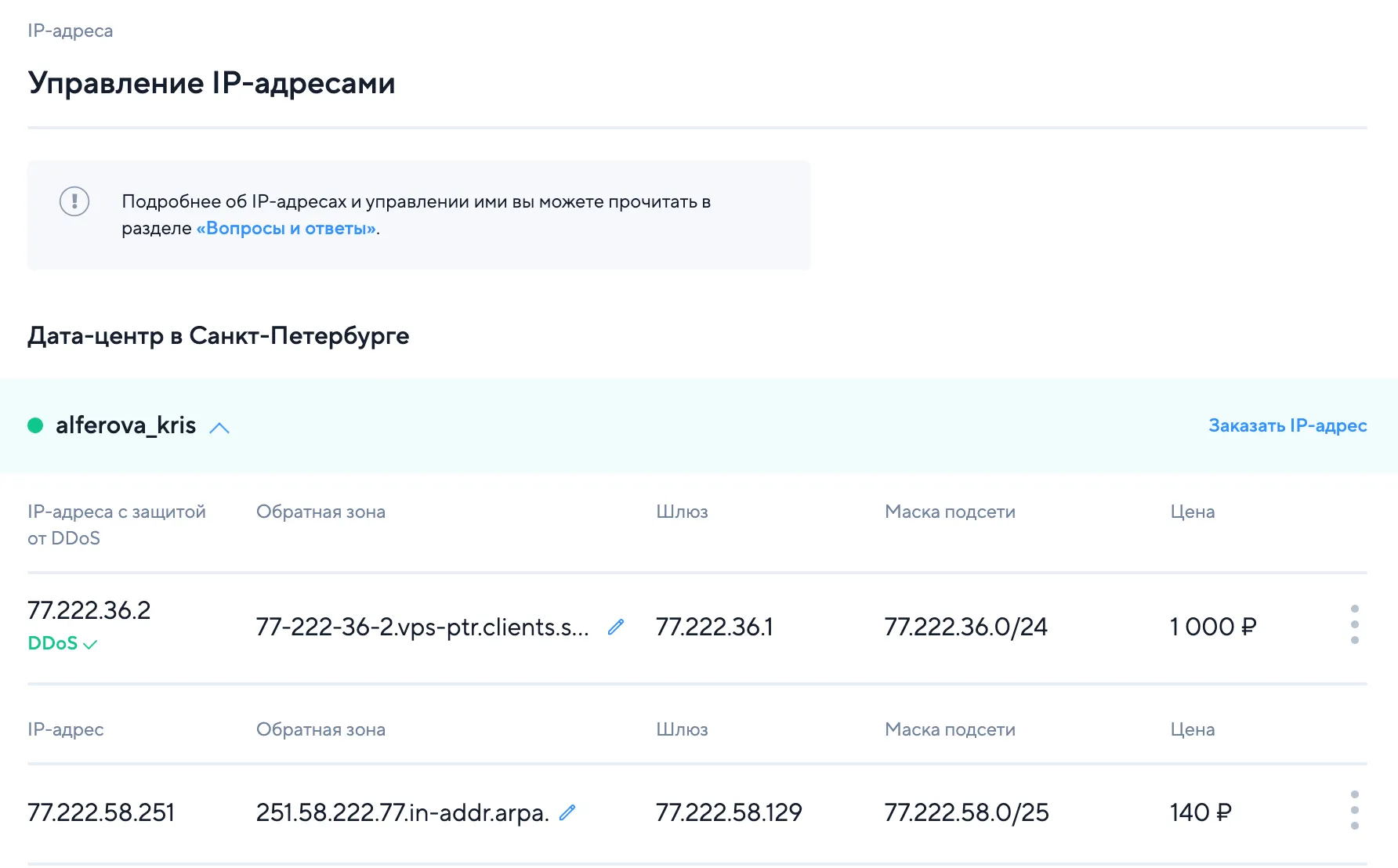
Эти данные будут необходимы для настройки IP-адреса.
- Ubuntu 18.04, 20.04, 22.04, 24.04 / Debian 12
- Debian 10, 11 / Ubuntu 14.04 / Ubuntu 16.04
- CentOS 8
- CentOS 7
- BitrixVM
Ubuntu 18.04, 20.04, 22.04, 24.04 / Debian 12
Для обычного IP-адреса
Настройки сети производятся в файле /etc/netplan/50-cloud-init.yaml
- Для редактирования файла необходимо выполнить команду:
nano /etc/netplan/50-cloud-init.yaml
По умолчанию настройки следующие:
Содержимое конфигурационного файла необходимо привести к следующему значению. При этом необходимо соблюдать иерархичность структуры:
Сохранить изменения.
- Проверить конфигурацию и записать на диск:
netplan generate
Если ошибок не возникло, то необходимо перезагрузить сервер. Это можно сделать через VNC-консоль. Необходимо нажать на кнопку Ctrl+Alt+Del
Для защищенного IP-адреса
Защищенный IP необходимо настраивать на отдельном интерфейсе, при этом предыдущий IP необходимо отключить.
Узнать имена интерфейсов можно командой:
ip -c a
Редактировать необходимо конфиг cloud-ini. Если он не был удалён (он используется для настройки параметров при каждом запуске системы).
Пример настроенного конфига с защищенным IP:
network:
version: 2
ethernets:
ens6:
addresses:
- 77.222.36.2/24
gateway4: 77.222.36.1
nameservers:
addresses:
- 8.8.8.8
- 8.8.4.4
Debian 10, 11 / Ubuntu 14.04 / Ubuntu 16.04
Настройка производится в файле /etc/network/interfaces
- Для редактирования файла необходимо выполнить команду:
По умолчанию настройки следующие:
Содержимое конфигурационного файла необходимо привести к такому значению:
Сохранить изменения.
- Перезапустить службу:
- Проверить результат:
При выводе команды будет указано два интерфейса ens3 и ens3:1
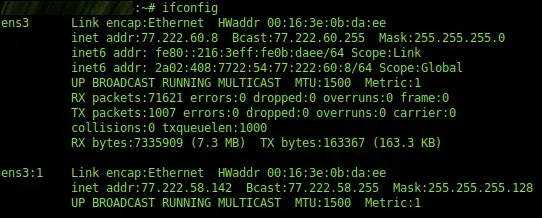
CentOS 8
В директории /etc/sysconfig/network-scripts/ необходимо отредактировать файл ifcfg-ens3
В файле указать дополнительный адрес с маской:
Настройки сети после добавления дополнительного адреса:
Выполнить последовательно две команды для перезапуска службы
Проверить можно командой ip a. Вывод будет следующим:
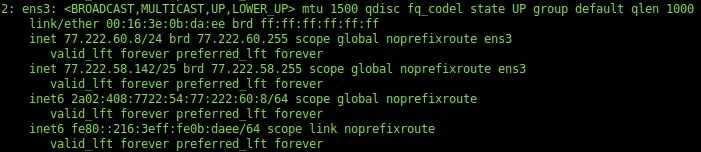
CentOS 7
В директории /etc/sysconfig/network-scripts/ необходимо создать файл ifcfg-eth0:1
В файле указать следующее содержимое:
Перезагрузить службу:
Проверить можно командой ip a. Вывод будет следующим:
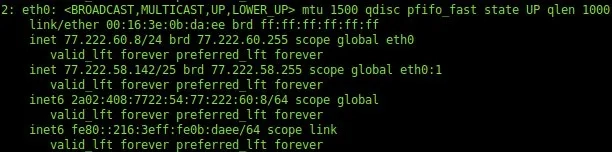
BitrixVM
Так как ОС BitrixVM создана на основе CentOS 7, то настройка дополнительного IP-адреса происходит аналогично предыдущей инструкции. После настройки можно проверить в интерфейсе BitrixVM: